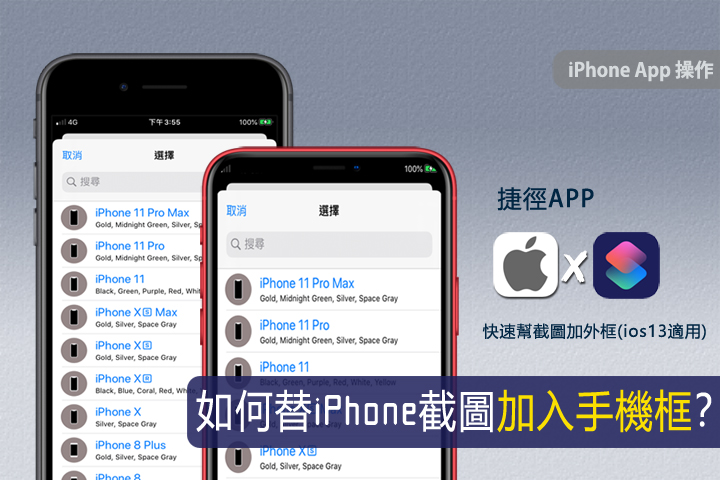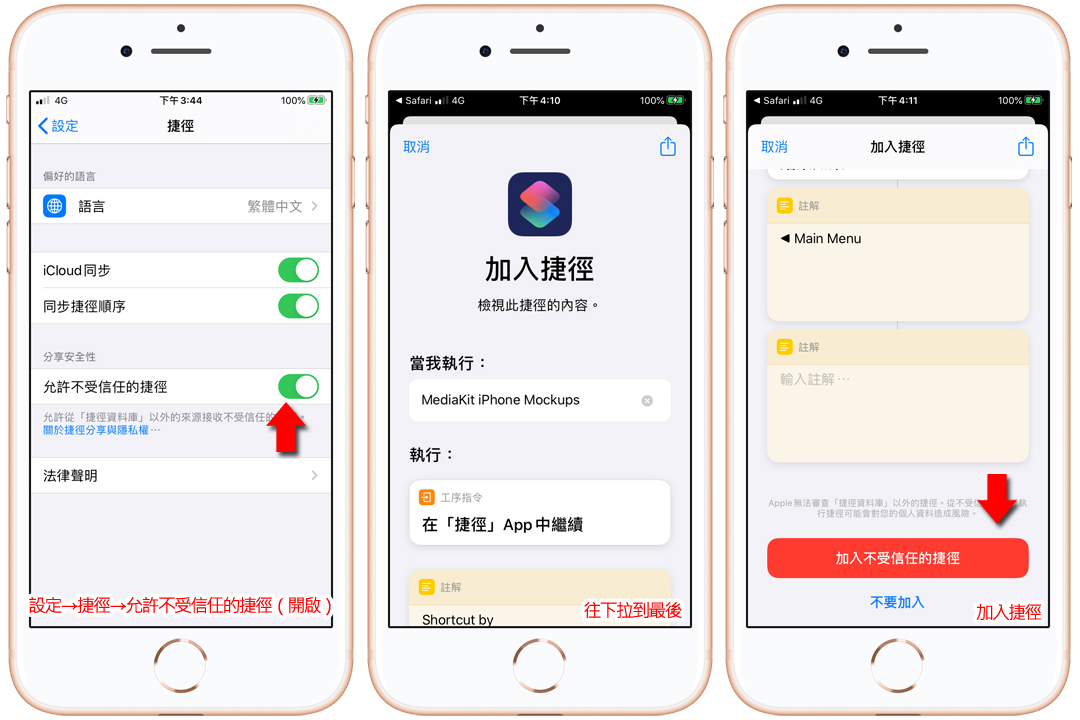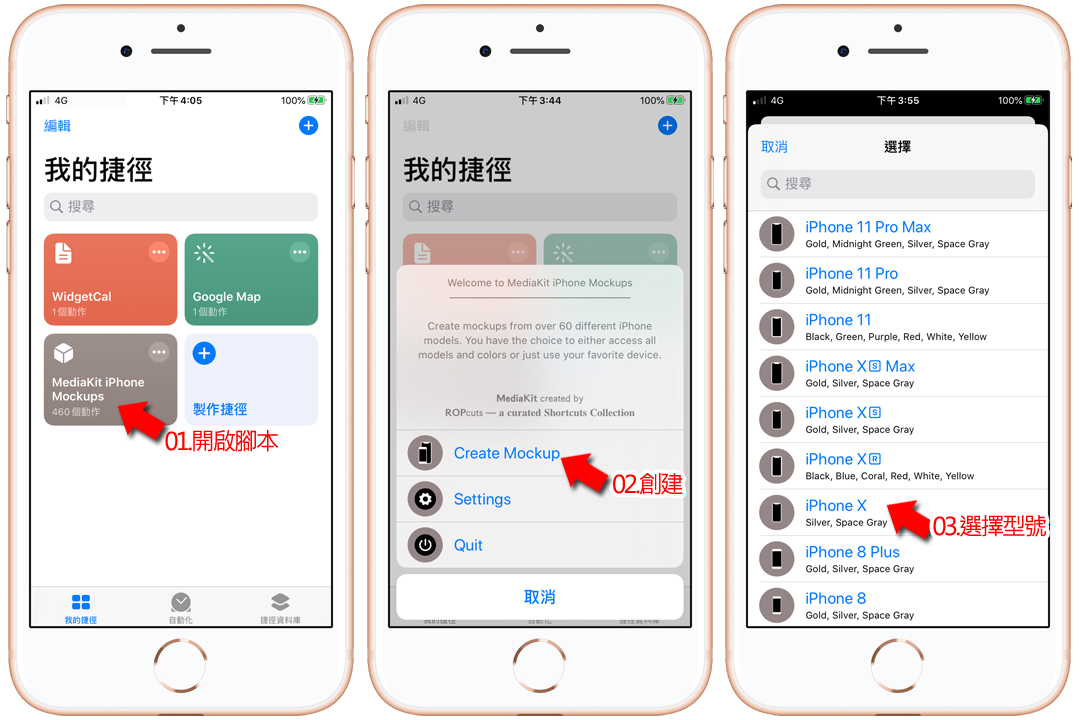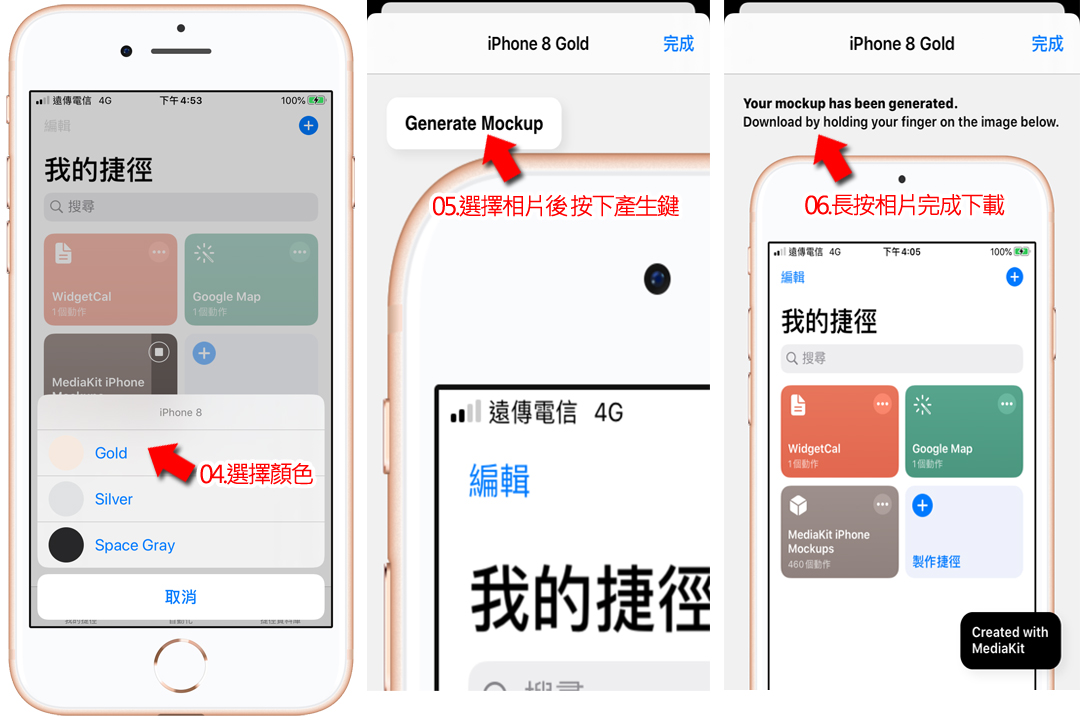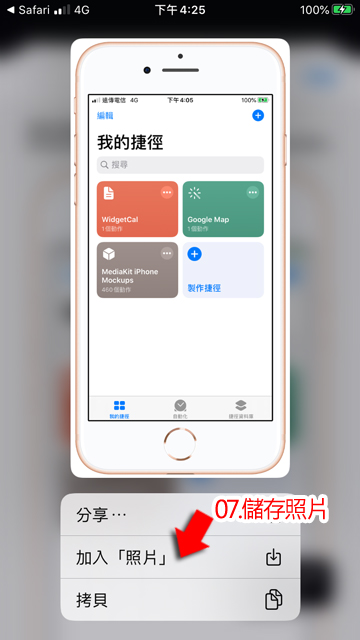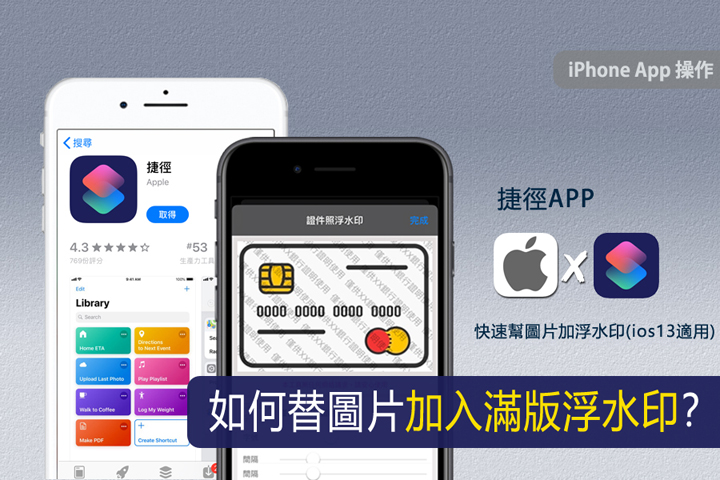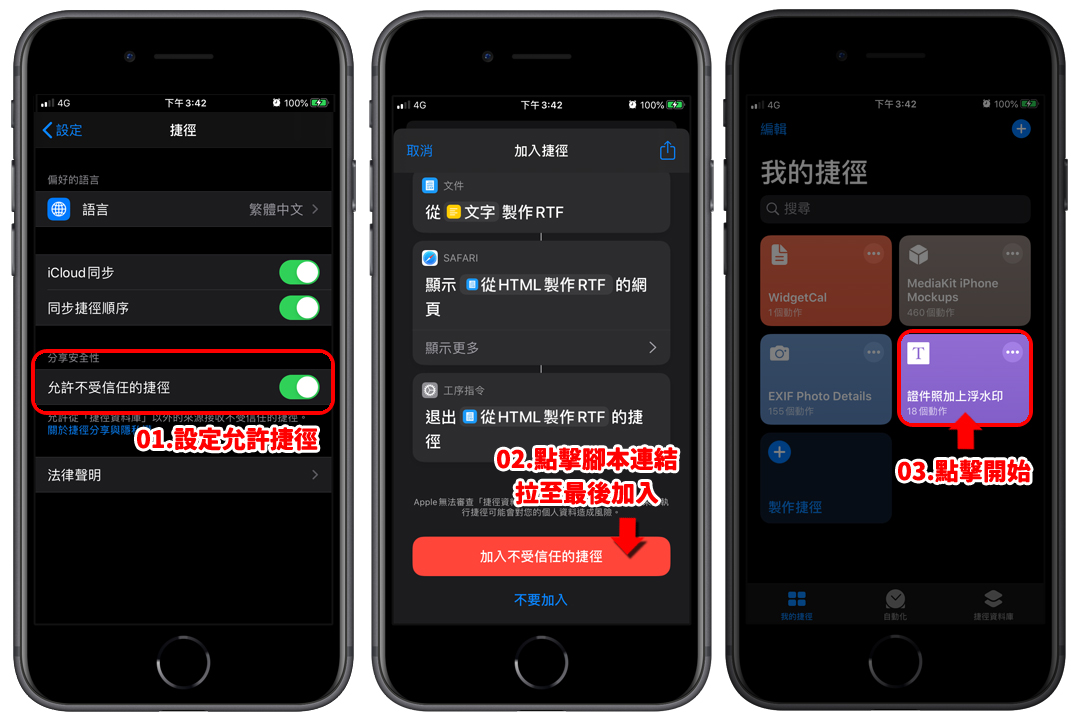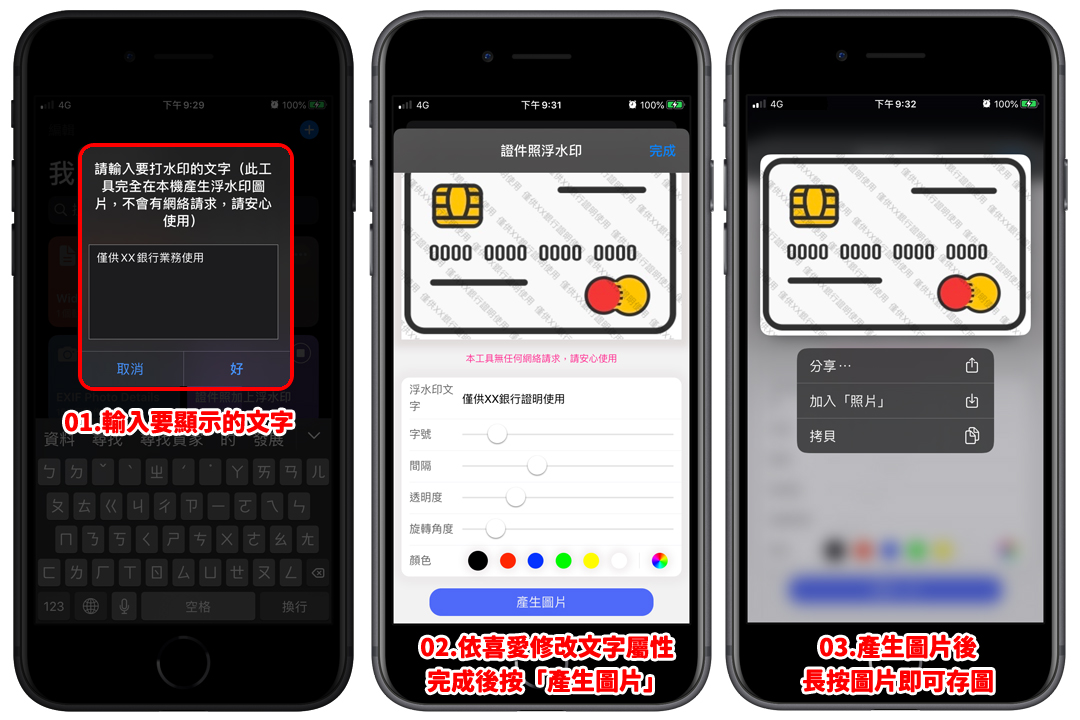喜歡拍照攝影的玩家們,不知道大家是否有過覺得他人網誌上的照片拍得很美,很想知道對方用的是什麼相機拍攝的情況呢?在過去iPhone手機因為沒有內建查看的功能所以只能安裝其他App來使用,但自從有了捷徑App這個方便的工具後,現在一樣只要下載腳本就能輕鬆一鍵查到照片的相關資訊了。
▌如何加入查詢照片EXIF腳本?(ios 13適用)
❶到App Store下載安裝「捷徑App」。
並且從手機「設定」開啟「允許不受信任的捷徑」
❷取得「EXIF Photo Details」捷徑腳本。
點擊上面連結加入後,將畫面拉到最後,按下「加入不受信任的捷徑」即可。
(腳本作者&來源:https://routinehub.co/shortcut/913) 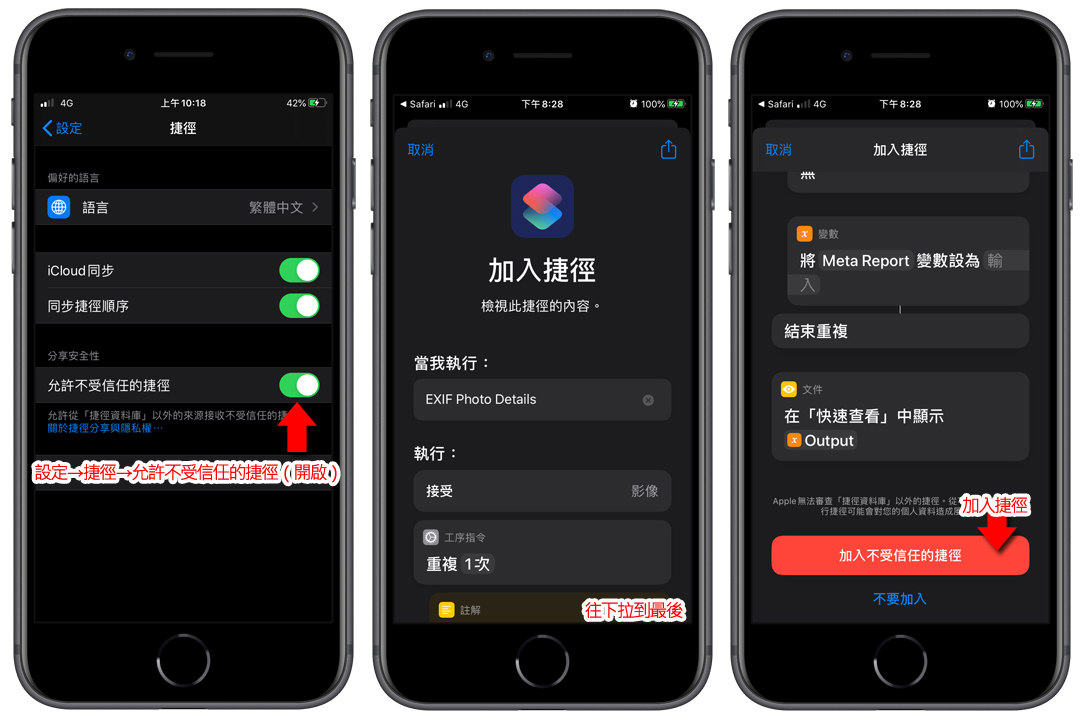
▌如何查詢照片Exif?(ios 13適用)
❶執行「EXIF Photo Details」捷徑。
※第一次執行會有許多請求授權的通知按下同意即可,不同意的話也就代表無法使用囉。
❷按下「Select photo」選項,選擇想查詢的照片。
❸按下完成後,就直接顯示出照片的「基本、圖片、EXIF、拍攝地點」四大資訊,是不是超級方便的!